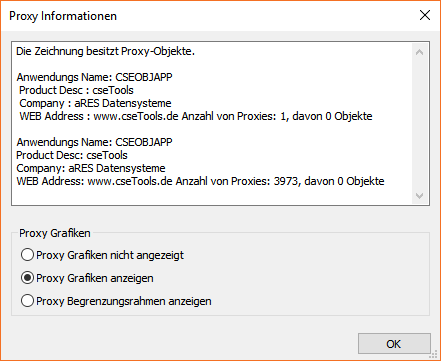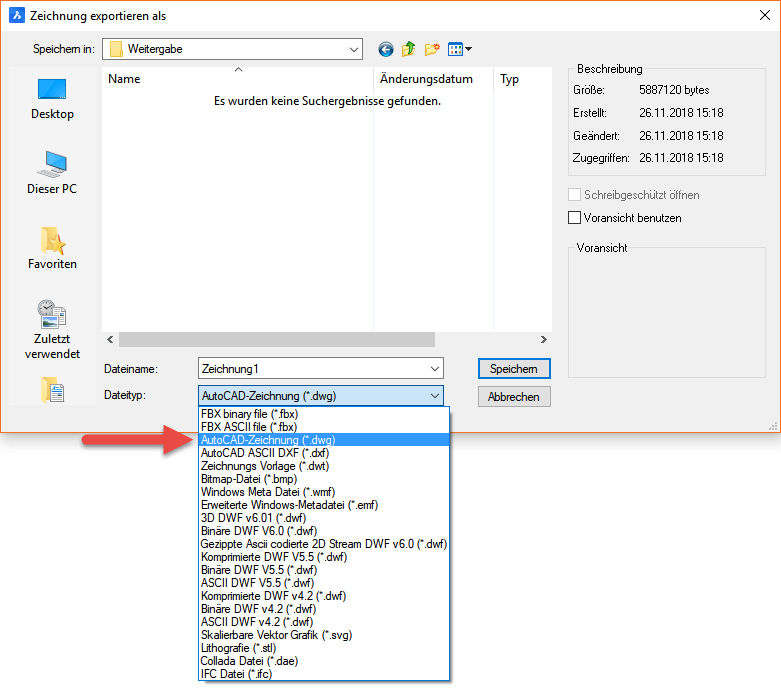In diesem Artikel möchte ich Hinweise geben, welche Möglichkeiten es vor der Weitergabe von Plänen in Form der originalen DWG-Zeichnung gibt. Ein wichtiger Punkt ist das Bereinigen von Zeichnungen. Ich werde die möglichen Hürden und auch entsprechende Workarounds aufzeigen. Wenn Sie diese Hinweise beachten, können Sie vermeiden unabsichtlich Ihr firmeneigenes Know-how in fremde Hände geben zu müssen.
Vorbemerkungen!
Zunächst sollte erst einmal klar sein, wie sich die Verwendung der cseTools auf eine DWG auswirkt und welche Informationen in einer solchen DWG-Datei enthalten sein können, die man unter Umständen nicht gerne weitergibt.
Bei der Weitergabe von Plänen als DXF oder in Form von PDF-Plots muss natürlich nichts besonders beachtet werden, da hier wirklich nur das zeichnerische Ergebnis weitergegeben wird.
Auch kann jeder der keine cseTools installiert hat, auf diese Daten nicht zugreifen. Es reicht in den meisten Fällen aber schon aus, dass sich die kostenlose Demoversion der cseTools installiert wird und ab diesem Moment wird mehr als einfach nur die Zeichnung dem Empfänger (ob berechtigt oder unberechtigt) zugänglich.
Enthaltene (Hintergrund-) Informationen
Sobald die cseTools geladen sind und eine Zeichnung geöffnet wird, werden sogenannte Proxyobjekte (Informationen zu Version, Projekteigenschaften etc.) in der DWG erzeugt.
Außerdem sind in jeder DWG-Datei, welche mit den cseTools bearbeitet wurde, auch weitere Informationen abhängig vom verwendeten Modul enthalten. Dies können sein:
- Zeichnungsstandards (Netztypeinstellungen)
- Hydraulikparameter (auch z.B. Regenmodelle, Zuflussganglinien…)
- alle verwendeten und ggf. angepassten Auswahllisten
- Sanierungsvorgaben, Kosten etc.
Zeichnung bereinigen und (Hintergrund-) Informationen entfernen
Bevor Sie die Zeichnung für die Weitergabe vorbereiten, sollten Sie sich zuvor eine Sicherheitskopie Ihrer originalen DWG erstellen.
Da alle Elemente der cseTools dem Applikationsschutz unterliegen, müssen Sie vor dem Bereinigen der Zeichnung (mit den Standardfunktionen Ihres CAD-Systems) zunächst den Applikationsschutz entfernen. Wie das geht, erfahren Sie in dem Artikel cseTools Befehle: cseSCHUTZ.
Führen Sie jetzt das Bereinigen der Zeichnung durch. Jetzt sind alle Blöcke, Layer etc. auf das Minimum reduziert und nur noch die wirklich verwendeten Elemente in der Zeichnung enthalten.
Im letzten Schritt wird die Zeichnung durch das Exportieren in eine DWG-Datei von allen „intelligenten“ Informationen befreit, sodass nur noch die Informationen zugänglich sind, welche auf dem Lageplan angeschrieben sind.
Exportieren aus AutoCAD
- In AutoCAD gibt es leider keinen so komfortablen Menüaufruf wie bei den folgenden beiden Systemen, dafür lässt sich das Exportieren aber mittels des Befehls „-EXPORTTOAUTOCAD“ (mit vorangestelltem Minus) durchführen

- Hier stehen zunächst diverse Einstellungen zur Verfügung. Mit einem Druck auf Enter erscheint der Vorschlag für den Dateinamen, welcher hier noch geändert werden kann

Exportieren aus AutoCAD Civil 3D
- Öffnen Sie das Civil 3D Startmenü und gehen dort auf Exportieren -> Civil 3D-Zeichnung exportieren
- Wählen Sie in dem sich öffnenden Fenster als Dateityp „AutoCAD DWG“ aus (ich empfehle, auch den haken „Pläne einbeziehen“ zu deaktivieren sofern nicht alle Layouts auch als separate DWG erstellt werden sollen)
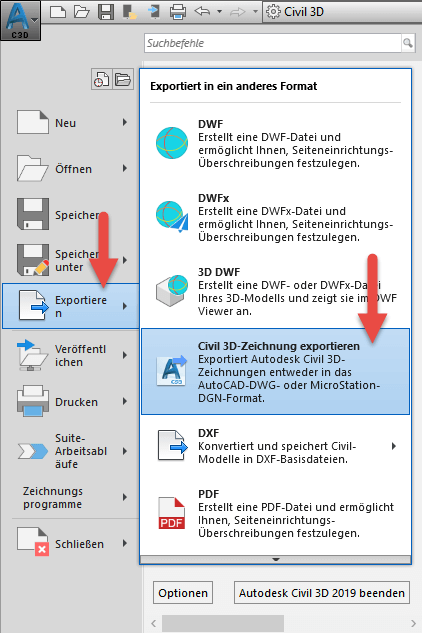
Exportieren aus BricsCAD
Wenn Sie jetzt diese exportierte Zeichnung öffnen, werden Sie sehen, dass kein Zugriff mehr auf die intelligenten Daten der cseTools vorhanden ist und wirklich nur noch das angezeigt wird, was auf der Zeichenfläche zu sehen ist. Außerdem verringert sich durch diesen Prozess die Dateigröße der DWG deutlich.